图说meta九:质量评价图暨RevMan软件使用方法简介 |
您所在的位置:网站首页 › review什么软件 › 图说meta九:质量评价图暨RevMan软件使用方法简介 |
图说meta九:质量评价图暨RevMan软件使用方法简介
|
Step2:新建文件与软件界面 打开RevMan软件,选择non-Cochrane模式,在跳出的界面中选择Create a new review创建RevMan文件。依次按图所示进行点击。
点击完成后,则可看到如下界面,分别为菜单栏、导航栏、展示栏。值得注意的是导航栏相当于是Cochran系统评价的各个段落标题,因此RevMan除帮助我们完成质量评价图及Meta分析图的制作,也可指导我们meta分析的撰写(点击图中的小钥匙可以展开下级菜单)。
Step3:添加纳入文献 在进行质量评价前,需要添加纳入文献到RevMan软件中,具体步骤如下: 1. 依次点击导航栏中的Studies and references、References to studies前面的小钥匙,在跳出的Included studie中右键,点击Add Study。
2. 按照例子写出纳入研究的作者和年份,点击Finish。其他研究同理添加。
3. 或者点击Next,在跳出的界面中选择相应的选项(Data Source 选择相应的数据来源,对质量评价图的制作不受影响),在最后的界面中点击Add another study in the same section添加新的纳入研究,然后点击Contine,直至所有的纳入研究添加完毕,点击Finish。
Step4:输入纳入文献质量评价结果 1. 依次点击导航栏中的Tables、Characteristics of included studies、纳入文献名称前面的小钥匙,选择Risk of bias table。
2,在右侧的展示栏中,点击下拉箭头,选择相对应的meta分析质量评价结果,在support for judgement中输入判断的理由,需注意的是,不清楚的判断理由不可以空白,否则质量评价图无法显示?。 3.依次输入所有的纳入文献质量评价结果。 Step5:制作质量评价图 1. 点击导航栏中的Figures,右键单击选择Add Figure,在跳出的界面中选择相对应的质量评价图,常见的选择Risk of bias summary。
2. 双击显示的质量评价图,在跳出的界面中点击保存按钮,然后选择存储位置和图片格式,eps为投稿常用的矢量图合适,png为可查看的图片格式。 3.质量评价图制作完毕
本文选自科研创新服务平台,前身是Freescience全国高校联盟兰大分站,平台旨在帮助研究生快速提高科研能力,搭建交流平台,帮助本科生学好医学知识,提供接触科研的机会,公众号lzufreescience。
|
【本文地址】
今日新闻 |
推荐新闻 |
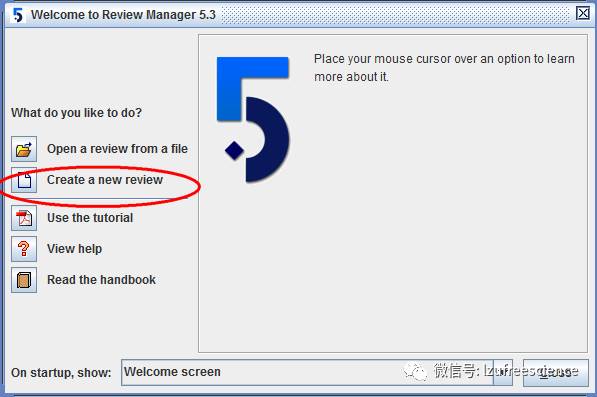
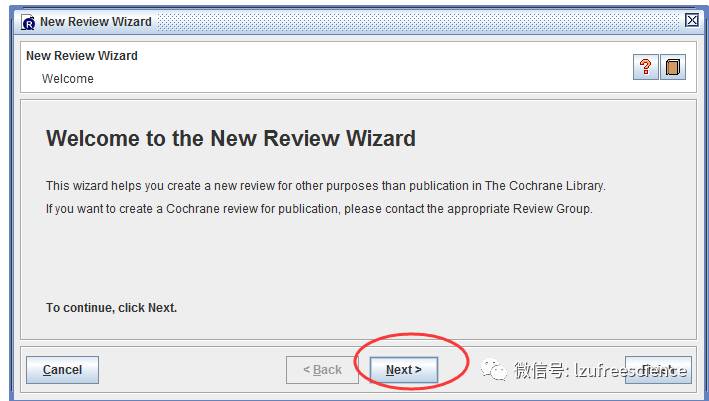
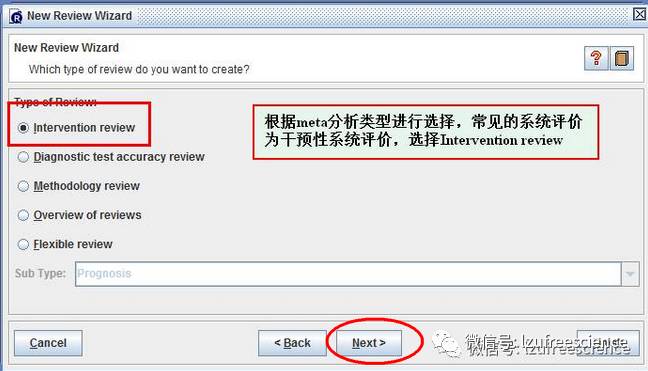
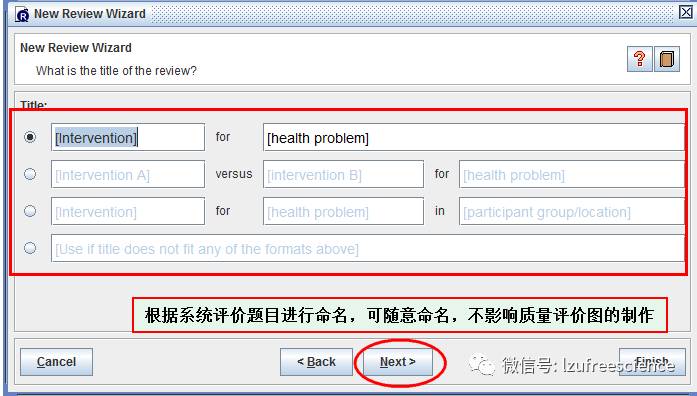
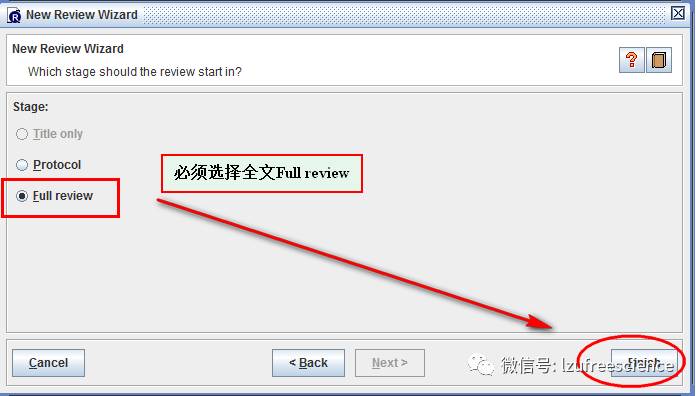
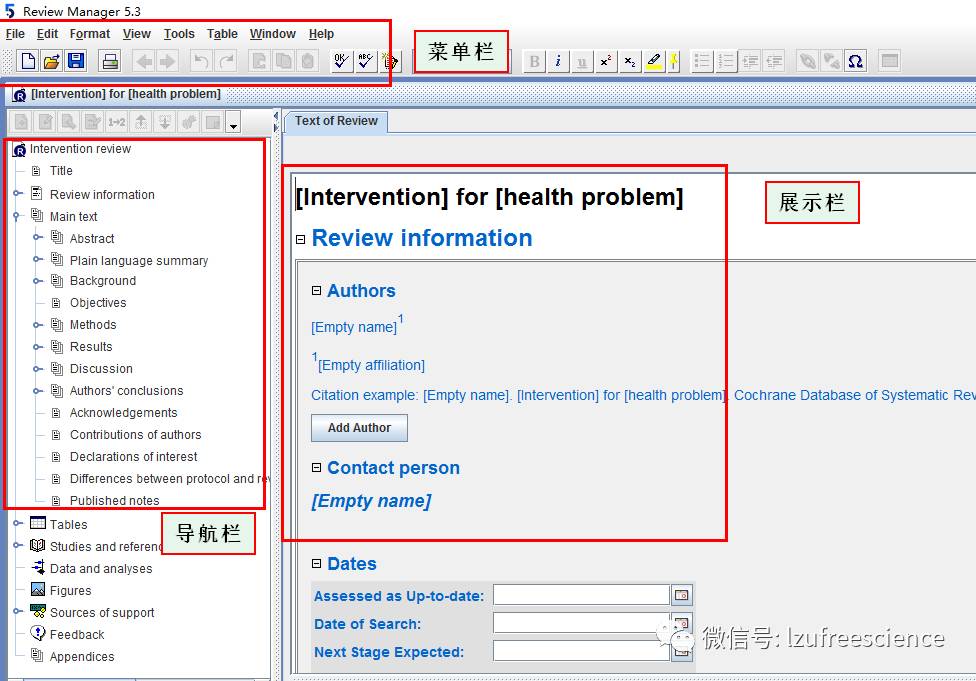
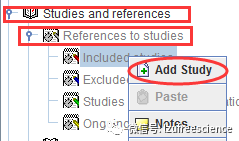
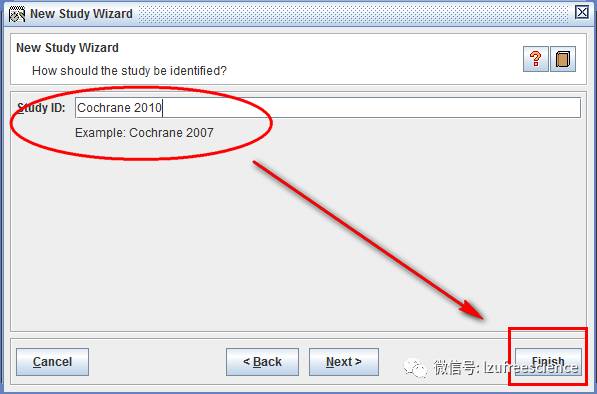
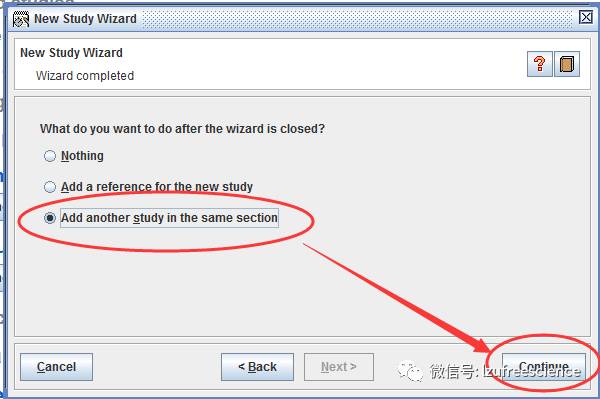
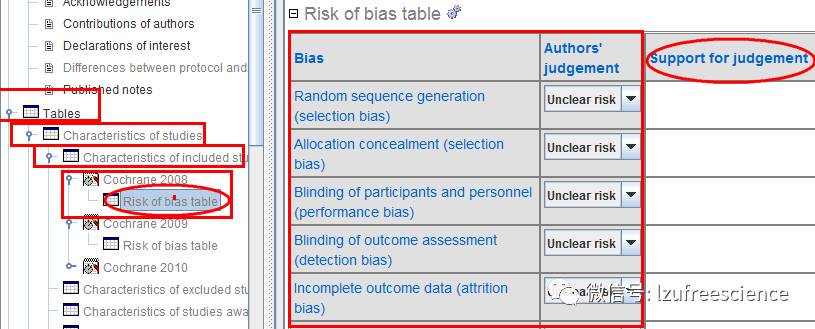
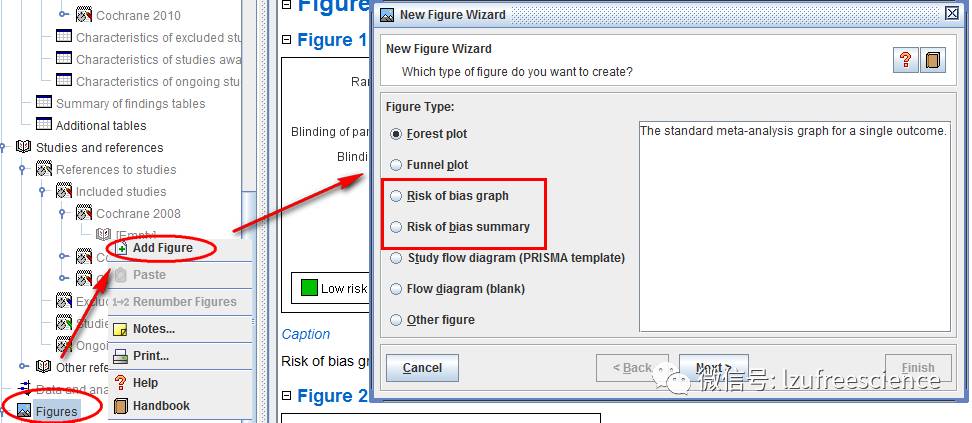
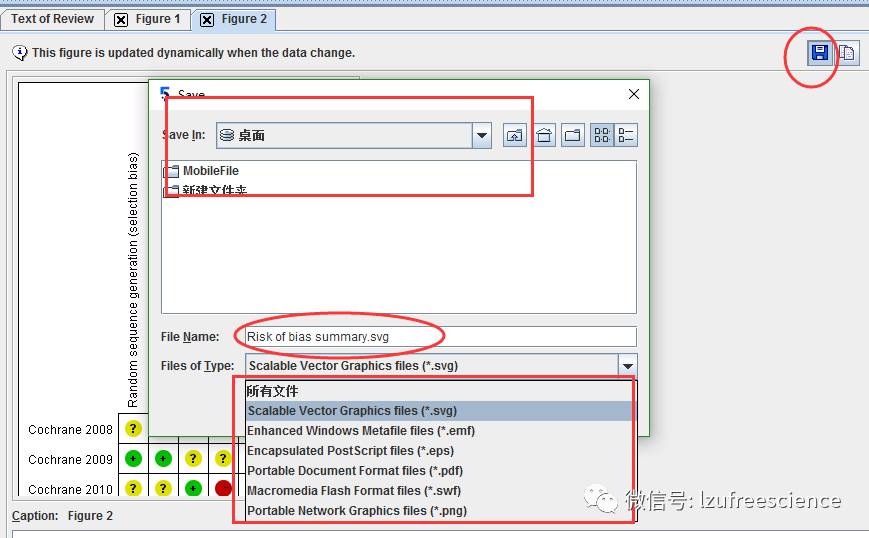
 返回搜狐,查看更多
返回搜狐,查看更多